Kuinka muuntaa WebEx ARF MP4: ksi pelaamista varten PC: llä, Macilla ja Androidilla
Tässä artikkelissa kerrotaan parhaista tavoista muuntaa ARF-tiedostot MP4: ksi muoto. Nykyään verkkokonferenssi, kuten WebEx, ei ole vain kätevä tapa puhua liikekumppanisi ja sidosryhmien kanssa, vaan antaa sinulle mahdollisuuden pitää kokoukset ARF-tiedostoissa. Haittana on, että ARF-konferenssitallenteita voi toistaa vain virallinen pelaaja. Se tarkoittaa, että sinulla on rajoitus ARF-toistossa muiden mediasoittimien kanssa. Siksi sinun tulee lukea tämä viesti huolellisesti, jos et voi toistaa kokousäänityksiäsi.
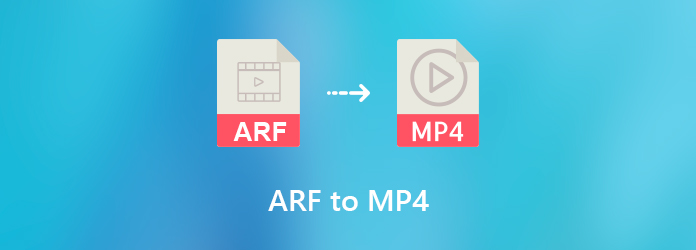
Osa 1: Mikä on ARF?
ARF, joka tulee sanoista Advanced Recording File, on WebEx-lisätallenteiden tiedostopääte, jotka ovat verkkopohjaisia tallenteita. WebEx on Ciscon verkkoneuvotteluohjelma. ARF-tiedosto voi tallentaa suurimman osan verkkokokouksen tiedoista, mukaan lukien videotiedot, hakemiston ja osallistujaluettelon sekä muita yksityiskohtia.
Kuitenkin vain virallinen soitin voi purkaa ARF-tiedostoja. Muut mediasoittimet, kuten Windows Media Player ja QuickTime, eivät voi toistaa ARF-tallenteita suoraan. Älä tuhlaa aikaasi etsiäksesi kuinka muuntaa ARF MP4:ksi verkossa. Jaamme alla olevat 100 % työtavat.
Osa 2: Paras tapa muuntaa ARF MP4: ksi PC: ssä ja Macissa
ARF-muodon suurin etu on asiaankuuluvien tietojen tallentaminen. Kukaan mediasoitin ei kuitenkaan voi purkaa sitä. Normaalisti voit muuntaa ARF-nauhoitukset MP4: ksi ja muiksi suosituiksi videoformaateiksi Tipard Screen Capture.
- 1. Tallenna ARF-konferenssi Windows- ja Mac OS X -käyttöjärjestelmissä.
- 2. Tallenna ARF-tallenteet MP4-, MOV-, FLV- ja muihin tiedostoihin.
- 3. Muunna ARF MP4: ksi toistoa varten Android- ja iPhone-laitteissa.
- 4. Esikatsele tallennus sisäänrakennetulla mediasoittimella.
- 5. Tarjoa laajoja mukautettuja vaihtoehtoja kokeneille käyttäjille.
Lyhyesti sanottuna, se on paras vaihtoehto muuntaa kaikki ARF-tiedostot MP4-muotoon Windowsissa ja Macissa. Käytämme PC: tä esimerkkinä näyttääksemme työnkulun.
Kuinka muuntaa kaikki ARF MP4
Vaihe 1: Asenna paras ARF-MP4-muunnin
Jos et voi toistaa ARF-tiedostoja työpöydällä, asenna paras ARF-MP4-muunnin tietokoneellesi. Käynnistä sitten se ja valitse Videonauhuri avataksesi päärajapinnan.

Vaihe 2: Tallenna ARF-kokoustiedosto
Käyttöliittymässä on neljä osaa:
Näyttö: Kaappaa kaikki näytöllesi.
Webcam: Nauhoita kasvosi web-kameran kautta.
Järjestelmän ääni: Kaappaa ääni tietokoneeltasi.
Mikrofoni: Lisää äänesi äänitykseen.
Muunna ARF MP4: ksi, kytke päälle näyttö ja aseta tallennusalue. Sammuttaa Webcam ja Mikrofoni kun taas käytössä System Sound. Napsauta rataskuvaketta avataksesi Asetukset -valintaikkunassa ja aseta MP4 tulostusmuotoksi.
Toista ARF-tiedosto ja napsauta REC -painike aloittaaksesi ARF: n muuntamisen MP4: ksi. Prosessin aikana voit piirtää videon, tehdä kuvia tai tehdä aikataulun.

Vaihe 3: Muunna ARF MP4: ksi
Kun kokouksen toisto on valmis, paina stop -kuvaketta ja sinulle näytetään esikatseluikkuna. Katso videotiedosto ja paina Säästä -painiketta, jos olet tyytyväinen.

Osa 3: Muunna ARF MP4: ksi verkkotallennussoittimella
Cisco tarjoaa verkontallentimen toistaa ARF-tiedostoja Windowsissa ja Macissa. Ohjelmisto pystyy muuntamaan ARF: n MP4-, SWF- ja WMV-tiedostoiksi.
Vaihe 1: Vierailla WebEx-verkkosivusto selaimessa ja kirjaudu sisään tiliisi. Mene Oma WebExvalitse Oma tiedosto ja sitten Omat nauhoitukset. Löydä sitten muunnettava kokoustiedosto.
Vaihe 2: Napsauta alaspäin-kuvaketta kokouksen nauhoituksessa ja valitse Lataa saadaksesi ARF-tiedoston.
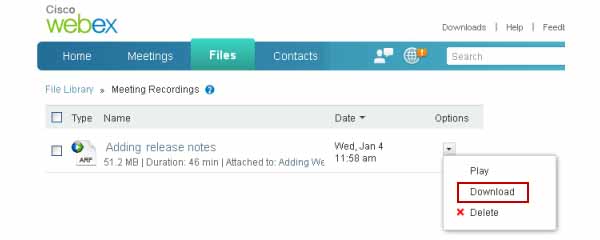
Vaihe 3: Mene Tapaa keskusta, Tuki ja Lataukset WebExissä kirjautumisen jälkeen. Valitse Äänitys ja soittimetJa sitten Tallennus ja toisto. Lyö Lataa Linkki alle ARF: lle. Tai asenna verkontallennussoitin tätä suoraan.
Vaihe 4: Valitse avoin vuonna filee valikko avataksesi ARF-tiedoston. Valitse sitten Muunna muoto mistä filee valikosta ja valitse MP4. Aseta seuraavaksi kohdekansio, laatu ja muunna ARF MP4: ksi heti tai myöhemmin.
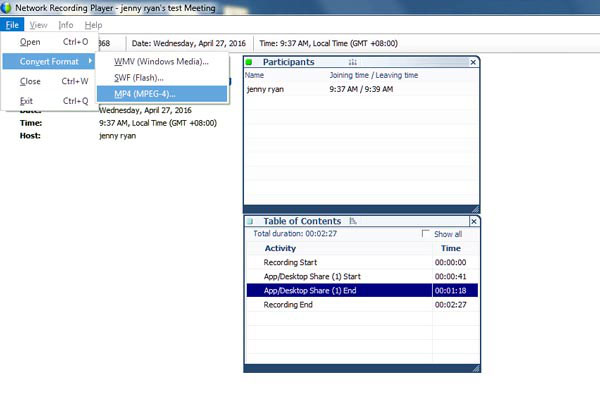
Osa 4: Usein kysyttyjä kysymyksiä ARF - MP4
Kuinka toistan ARF-tiedostoja Windows Media Playerissä?
ARF-ohjelmaa käytetään konferenssitallenteiden ja asiaankuuluvien tietojen tallentamiseen. Se ei kuitenkaan ole yhteensopiva mediasoittimien, kuten Windows Media Player, kanssa. Siksi ARF on muunnettava MP4: ksi ja toistettava sitten Windows Media Playerissä.
Voiko VLC-soitin toistaa ARF-tiedostoja?
VLC integroi laajan valikoiman koodekkeja ja pystyy toistamaan melkein kaiken videon ja äänen. Valitettavasti ARF ei ole tavallinen multimediamuoto, joten VLC ei voi toistaa suoraan. Vaihtoehtoinen ratkaisu on muuntaa ARF tavallisiksi videoformaateiksi ja toistaa VLC: ssä.
Kuinka toistan ARF-tiedostoja puhelimellani?
Cisco tarjoaa verkontallentimen toistaa ARF PC: llä, mutta matkapuhelinversiota ei ole. WebEx-sovellus ei voi vielä toistaa ARF: ää. Toisella sanalla, sinun on muunnettava ARF videotiedostomuotoon pelaamista varten Androidissa ja iPhonessa.
Suositus: Tipard Video Converter Ultimate

Jotkut käyttäjät ilmoittivat, etteivät he pysty toistamaan ARF: stä muunnettuja videotiedostoja Network Recording Player -ohjelmalla. Tästä eteenpäin suosittelemme tehokasta videomuunninta, Tipard Video Converter Ultimate.
- Muunna videot toiseen muotoon yhdellä napsautuksella.
- Tukee melkein kaikkia videoformaatteja, mukaan lukien MP4, AVI, MKV jne.
- Säilytä alkuperäinen videonlaatu muuntamisen aikana.
- Voit muokata videotiedostoja ennen muuntamista.
- Saatavana Windows 10/8/7: lle ja Mac OS X: lle.
Lyhyesti sanottuna, se on helpoin tapa muuntaa videotiedostot tietokoneella.
Yhteenveto
Nyt sinun pitäisi ymmärtää ARF: n perustiedot. WebEx-konferenssin tiedostotunnisteena ARF voi tallentaa laajaa tietoa. Puute on yhteensopivuus. Se tarkoittaa, että et voi toistaa kokousäänityksiä tietokoneella tai mobiililaitteilla. Ainoa ratkaisu on muuntaa ARF MP4- tai muihin videoformaatteihin. Tipard Screen Capture on kyky muuntaa ARF mihin tahansa normaaliin videomuotoon. Lisää ongelmia? Jätä viesti alle.







